빠르고 쉽게 음성 Mac을 녹음하는 7가지 소프트웨어
Mac에서 음성을 녹음하는 방법을 알고 싶으십니까? 만약 그렇다면 이 글은 당신을 위해 준비한 것입니다! 맥북을 가지고 있으면 당신의 삶을 훨씬 더 쉽게 만들 수 있습니다. 당신은 많은 것을 할 수 있는 신기한 가젯을 얻게 될 것입니다. 그러나 MacBook 사용자는 종종 이 가젯이 Mac에서 소리를 녹음할 수 있도록 할 수 있습니까? 당신도 같은 의문이 있다면 당신은 올바른 곳을 찾으시오!MacBook에서 소리를 녹음할 수 있는 7가지 소프트웨어를 수집했으며 Mac에서 가장 좋은 레코더입니다.
파트 1: Mac 녹음기란 무엇입니까?
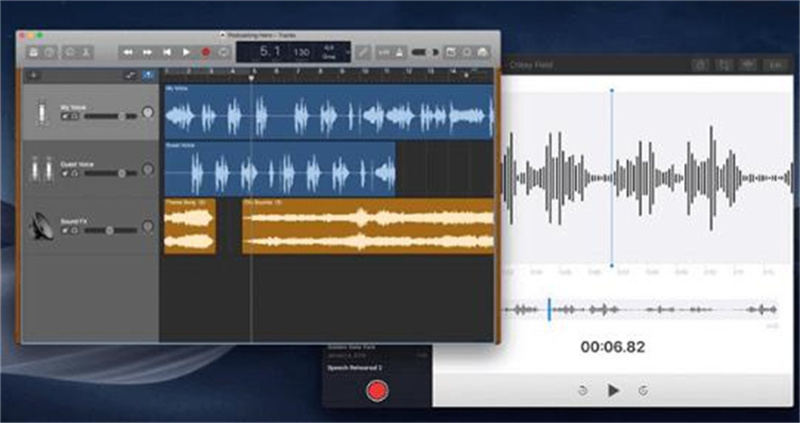
간단히 말해서 녹음기는 모든 응용 프로그램, 소프트웨어 또는 웹 사이트입니다. 가젯을 통해 오디오를 녹음할 수 있으며 휴대폰, 태블릿, 노트북 또는 MacBook일 수도 있습니다. 이 기사에서는 유명한 미국의 다국적 기술 회사 즉 애플이 생산한 노트북 제품군인 MacBook 장치의 녹음기에 대해 논의합니다. MacBook을 소유한 많은 사람들이 자신의 장치에서 오디오를 녹음하기를 원할 수 있기 때문에 우리는 그들이 쉽게 할 수 있도록 이 기사를 기획했습니다.
파트 2: Mac에서 사용하는 음성 녹음기 7가지
위에서 설명한 대로 Mac에서 소리를 녹음할 수 있도록 7가지 최고의 소프트웨어를 수집했습니다.우리가 선택한 7가지 소프트웨어는 각기 다른 기능을 가지고 있기 때문에 장단점도 있으며, 이에 대해 간략하게 논의하겠습니다.
취향에 가장 적합한 소프트웨어를 선택할 수 있도록 각 소프트웨어에 대한 설명(모든 장단점 포함)을 주의 깊게 읽어보시기 바랍니다. 장치에 좋은 MacBook 녹음기를 설치하면 MacBook에 대한 전반적인 경험을 더 원활하게 할 수 있습니다. 따라서 7가지 최고의 Mac 레코더를 직접 탐색해 보십시오.
1. 음성 메모
맥북 사용자가 맥북에서 오디오를 녹음하려고 할 때 처음 접하는 옵션은 무엇입니까? 당연히 음성메모죠! 다른 가젯과 마찬가지로 맥북에도 녹음기가 내장되어 있는데 이 내장 녹음기는 '음성 메모'라고 불립니다. 이 맥북 내장 녹음기는 완전히 무료이며 사용하기 편리하며 사용자는 "녹화, 중지 및 저장"의 3단계만 거치면 아이디어, 회의, 대화 등을 기록할 수 있습니다. 다음은 음성 메모 사용의 장단점입니다.
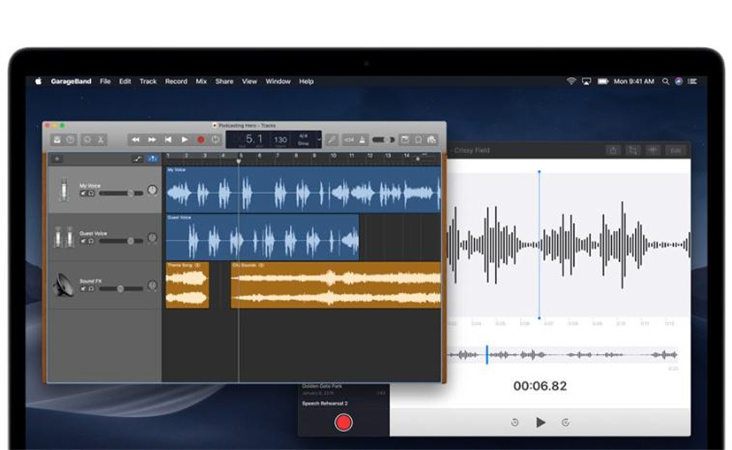
장점
- iOS 기기마다 내장되어 있어 언제든지 접속할 수 있습니다.
- 오디오 파일을 조직화된 라이브러리에 저장하므로 파일을 쉽게 검색할 수 있습니다.
- 오디오 파일을 자르고 다듬을 수 있습니다.
단점
- 가끔 고장과 오류가 생깁니다.
- 오디오를 텍스트로 복사할 수 없습니다.
2. QuickTime 플레이어
각 iOS 장치에는 다른 소프트웨어 QuickTime Player가 미리 설치되어 있으며 주로 화면 녹화에 사용되지만 Mac 장치의 녹음기로도 사용할 수 있습니다. "맥에서 비디오를 녹화할 수 있는 곳이 어디입니까?" 그게 당신의 답입니다. QuickTime 플레이어에는 오디오를 포함한 화면의 모든 것을 캡처할 수 있는 다양한 기능이 있습니다. 많은 사람들이 Mac에서 음성 녹음을 하는 데 유용한 도구라는 것을 발견했습니다. 다음은 녹음기로 사용하는 여러 가지 장점과 단점입니다.
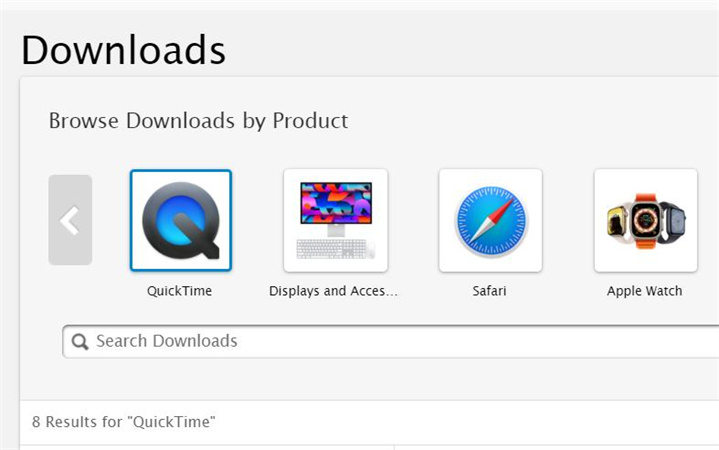
장점
- 음성 메모와 마찬가지로 내장되어 있기 때문에 Mac 사용자도 쉽게 사용할 수 있습니다.
- 고화질의 오디오를 녹음할 수 있습니다.
- 자신의 필요에 따라 녹음 내용을 맞춤 제작할 수 있습니다.
단점
- 장치가 웹캠에 연결되어 있을 때, 녹음을 할 수 없습니다.
- mp4 및 MOV와 같은 제한된 파일 형식 저장됩니다.
- 제한된 (기본) 편집 옵션만 있습니다.
3. GarageBand
오디오 파일을 어렵지 않게 제작, 녹화, 편집, 저장 및 공유할 수 있는 Mac 사용자를 위한 앱입니다. 많은 GarageBand 사용자는 풍부한 기능과 옵션 때문에 완전한 스튜디오와 오디오 워크스테이션으로 간주합니다. 따라서 음악 마니아들에게 절대적으로 인기가 있으며 그들의 음악적 요구를 충족시킬 뿐만 아니라 Mac 녹음의 실용적인 도구이기도 합니다. 다음은 이 오디오 워크스테이션의 장단점입니다.
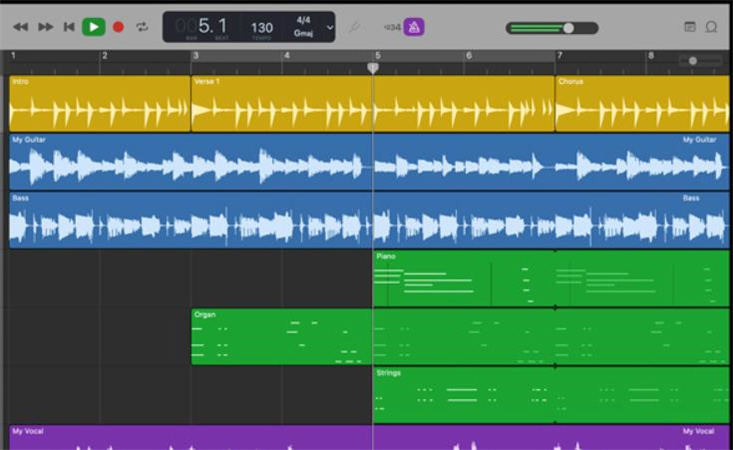
장점
- 다양한 편집 옵션을 제공하여 녹음된 특정 부분을 쉽게 삭제할 수 있습니다.
- 간단하고 빠른 사용합니다.
- 여러 트랙을 동시에 처리할 수 있습니다.
- 매끄럽게 작곡/녹화 가능합니다.
- 무료 피아노 강좌 제공합니다.
단점
- 파일 저장 용량이 큽니다.
- 애플 비사용자들은 당혹스러울 수 있습니다.
- 많은 저장 공간과 장치 자원을 차지합니다.
4. 오디오 하이재킹
이것은 Mac 사용자를 위한 또 다른 디지털 오디오 작업 공간입니다. 이 놀라운 Mac 녹음기는 팟캐스트에 매우 유용한 음성 녹음 옵션을 많이 제공하기 때문에 팟캐스트에서 매우 유명합니다. 또한 전화, 라디오 프로그램 등 보다 간단한 용도로도 사용할 수 있어 Mac에서의 음성 녹화를 매우 간단하게 만듭니다. 다음은 Audio Hijack을 사용하는 것의 장단점입니다.
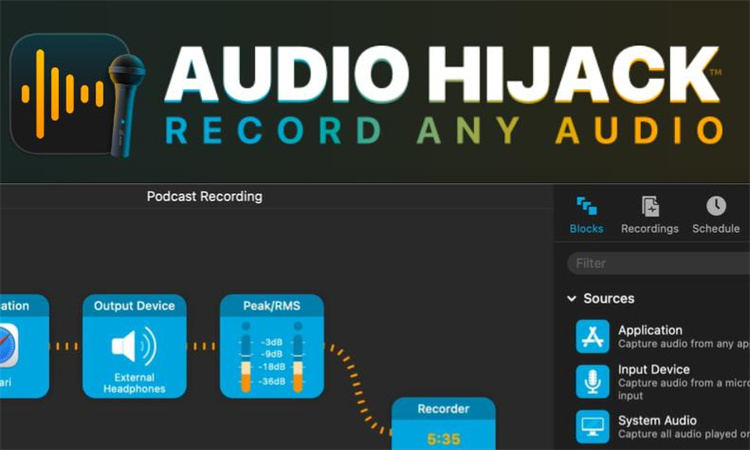
장점
- 마이크, DVD 플레이어 및 QuickTime과 같은 다른 응용 프로그램과 같은 다양한 출처의 입력을 추가할 수 있습니다.
- 타이머가 내장되어 자동 녹음 가능합니다.
- mp3, AIFF 등의 파일 저장 가능합니다.
단점
- 초심자를 혼란스럽게 할 수도 있습니다.
- 새 입력 소스를 추가할 때 녹음을 다시 시작해야 합니다.
5. MuLab 8
MuLab 8은 MuTools에서 생산하며 Mac에서 저평가된 또 다른 녹음 도구입니다. 그것은 사용자에게 Mac 음성 녹화를 쉽고 전문적으로 만드는 많은 기능을 제공합니다. 무료 버전과 유료 버전이 모두 있는데 그 중 무료 버전은 엄청난 기능을 가지고 있어 Mac 노트북에서 음성 녹음을 건강한 경험으로 만들 수 있습니다. 다음은 MuLab8의 장단점입니다.
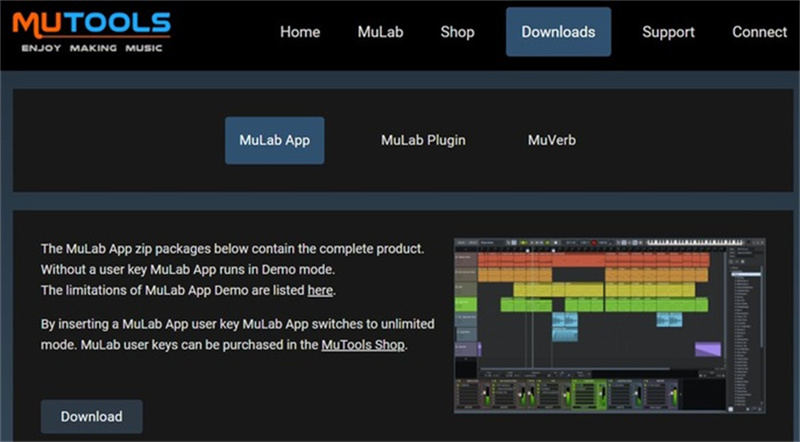
장점
- 인터페이스가 매끄럽습니다.
- 내장 모듈형 환경이 있습니다.
- 다양한 타사 플러그인을 사용할 수 있도록 허용합니다.
- 오디오에 무료 특수 효과와 필터를 추가할 수 있습니다.
단점
- 한 번에 하나의 오디오만 내보낼 수 있습니다.
- 여러 CPU를 동시에 지원할 수 없습니다.
6. Apowersoft 오디오 레코더
SoundCloud, YouTube 등 여러 사이트에서 동시에 오디오를 녹음하고 스트리밍할 수 있는 뛰어난 오디오 녹화 소프트웨어입니다. 맞춤형 오디오 녹음 및 저장 경험을 제공할 수 있으며 MacOS에서 제공하는 뛰어난 레코더입니다. 다음은 그것의 장단점입니다.
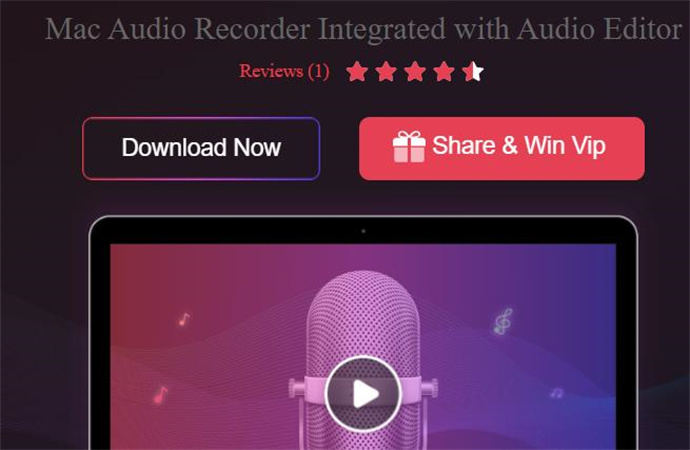
장점
- 시스템과 마이크 오디오 녹음 허용됩니다.
- 여러 파일 형식 저장 허용됩니다.
- 인터페이스가 간단하고 사용하기 쉽습니다.
단점
- 무료 버전 기능이 많지 않습니다.
7. Ableton Live 10
실시간 무대 연출, 음악 제작, 작곡, 오디오 편집까지 모든 기능을 일망타진하는 상당히 새로운 도구입니다. 다음은 그것의 장단점입니다.
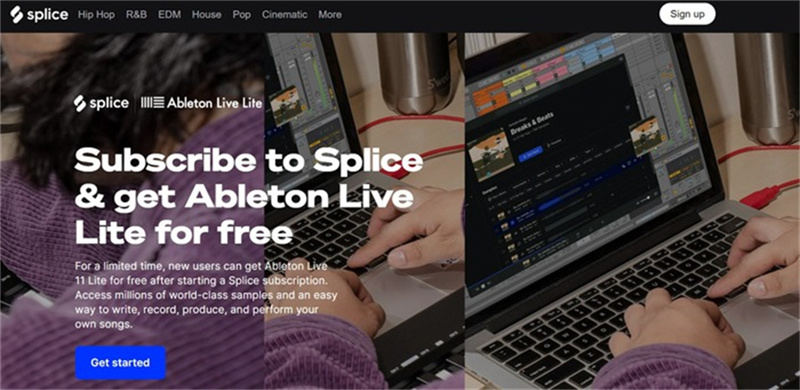
장점
- 클립 기반 기능으로 오디오를 심리스하게 캡처 및 합성됩니다.
- 자동 녹음 옵션 제공합니다.
- 매우 빠른 작업 흐름입니다.
단점
- 음높이 보정 없습니다.
- 기록 보기 사용 안 합니다.
추가 팁: HitPaw VoicePea- PC/Mac용 최고의 음성 변조기
HitPaw VoicePea 는 당신의 목소리를 로봇, 동물, 유령 또는 어떤 것이든 당신이 좋아하는 소리로 바꿀 수 있는 마법의 변성 도구입니다. 그것은 여러 가지 놀라운 기능을 가지고 있습니다.

- 다양한 플랫폼과 게임을 위한 실시간 음성 변성
- 노이즈 캔슬링 기능으로 에코와 소음을 감소
- 키 바인딩 제어, Mac에서 음성 녹음
- 응용 프로그램 및 게임과 통합
- 사용자 지정 가능한 실시간 음성 변경 옵션
1단계: "설정"으로 이동하여 사용하고 있는 입력 및 출력 장치를 선택하세요.

2단계: 홈페이지로 돌아가서 다양한 음성 효과음을 볼 수 있으며 원하는 것을 선택하세요.

3단계: "내 목소리 듣기", "음성 변조를 켜기", "소음 줄이기" 이 세 가지 버튼을 누르세요.

4단계: 원하는 음향 효과를 선택하고 미리 듣기 한 후에 볼륨을 조절할 수 있습니다.

5단계: 많은 제 3 자 플랫폼과 호환가능합니다. "Discord"를 열고 "사용자 설정"으로 이동한 다음 "음성 및 비디오"를 클릭하세요. 입력 장치 목록에서 "HitPaw Vitrual 오디오 입력"을 선택합니다.

파트 4: Mac에서 음성 녹음하기에 대한 FAQ
맥북에서 음성을 녹음하는 방법을 알게 되었으니 자주 묻는 질문 몇 가지를 살펴보도록 하겠습니다.
Q1. Mac에서 오디오 출력을 녹음하는 방법은 무엇입니까?
A1. 위의 7가지 소프트웨어를 사용하여 Mac에서 오디오 출력을 녹음할 수 있습니다.
Q2. Mac에서 동영상을 녹화할 수 있는 곳은 어디입니까?
A2. HitPaw VoicePea 앱과 같은 소프트웨어를 사용하여 Mac에서 동영상을 녹화할 수 있습니다.
Q3. Mac QuickTime에서 내부 오디오를 녹음하는 방법은 무엇입니까?
A3. 장치에 내장된 QuickTime 기능에 액세스하여 화면 녹화 기능을 켜고 녹화 설정을 설정하고 오디오 소스를 선택하고 시스템 기본 설정을 선택하고 입력 탭을 선택하고, 마지막으로 내부 마이크 녹화를 활성화하여 Mac QuickTime에 내부 오디오를 녹음할 수 있습니다.
결론
어쨌든 MacBook에서 오디오를 녹음하는 방법은 여러 가지가 있지만 HitPaw VoicePea를 사용하면 자신의 목소리를 쉽게 녹음할 수 있습니다. 그것은 2023년에 당신이 사용할 수 있는 최고의 macOS 녹음 소프트웨어입니다.

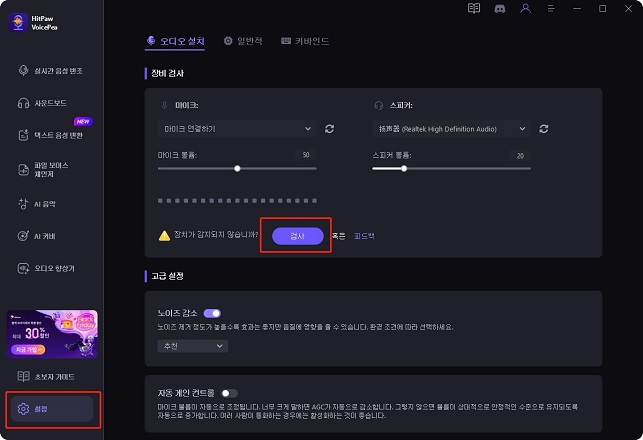
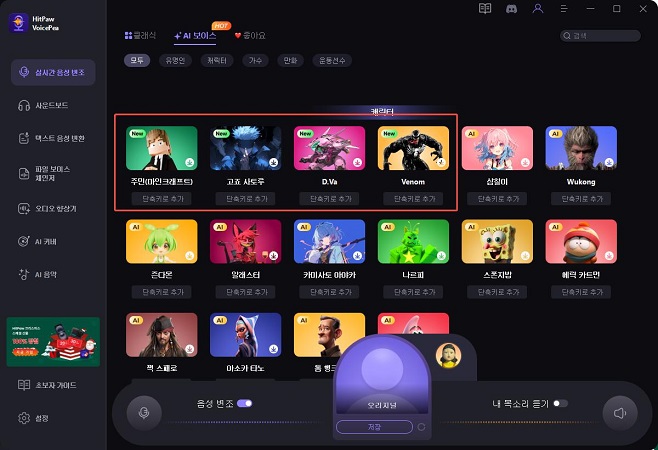

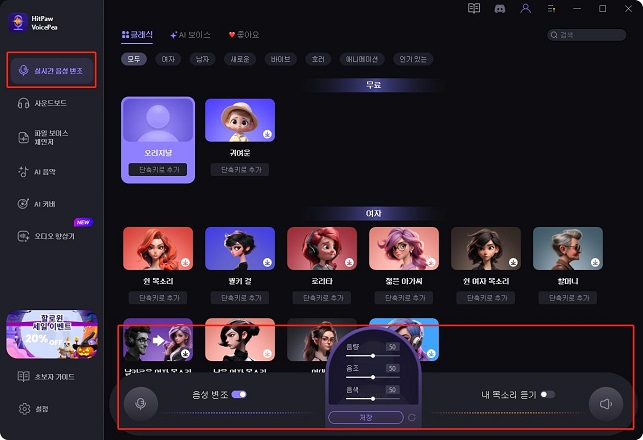
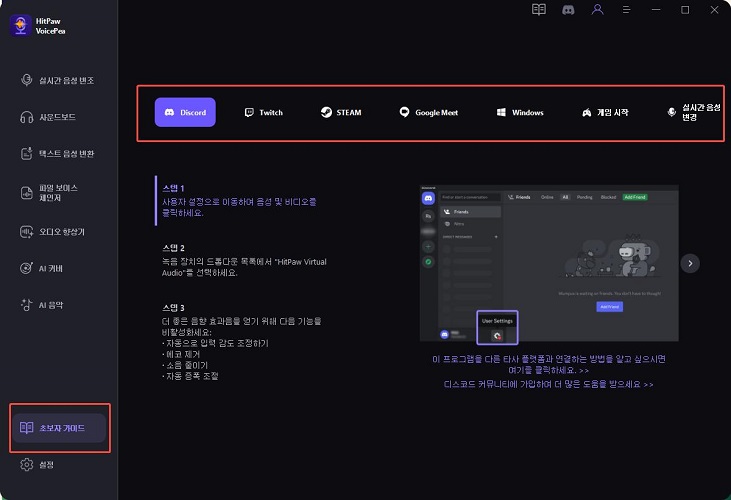





 HitPaw FotorPea
HitPaw FotorPea HitPaw VikPea
HitPaw VikPea
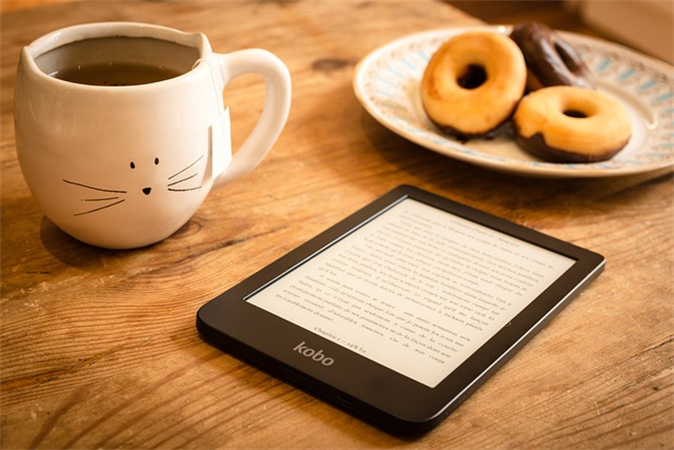


기사 공유하기:
제품 등급 선택:
김희준
편집장
새로운 것들과 최신 지식을 발견할 때마다 항상 감명받습니다. 인생은 무한하지만, 나는 한계를 모릅니다.
모든 기사 보기댓글 남기기
HitPaw 기사에 대한 리뷰 작성하기